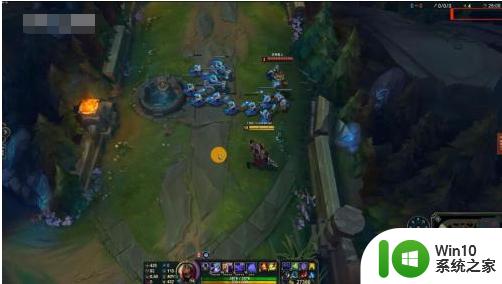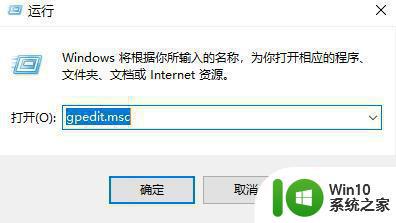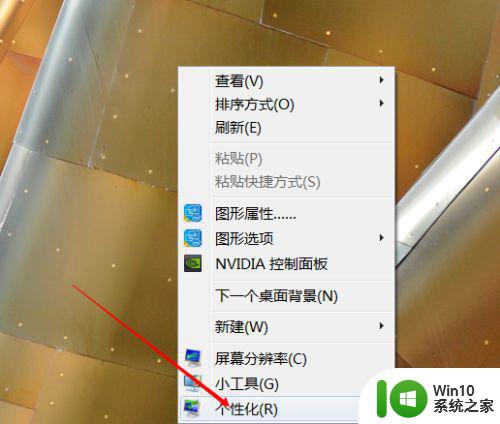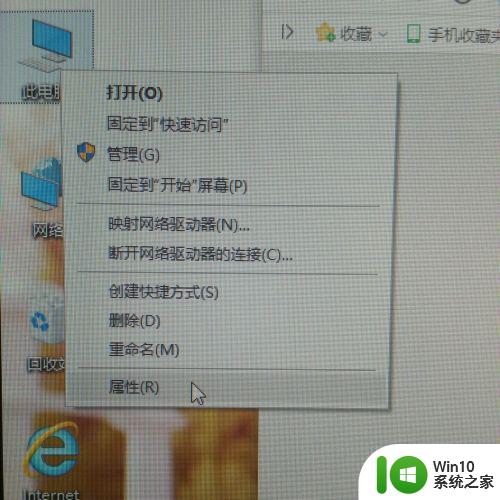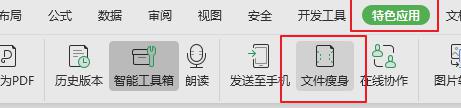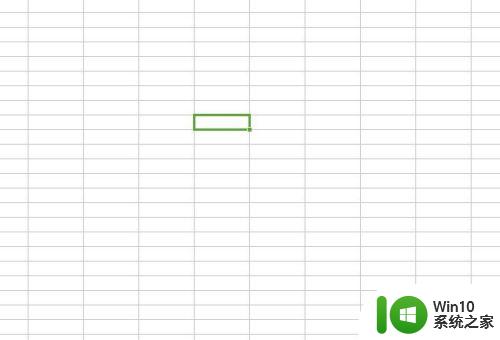键盘重复延迟什么意思 键盘重复延迟和重复速度设置方法
键盘重复延迟是指在按下键盘按键后,到字符开始重复输入之间的时间间隔,在使用电脑时,我们经常会遇到键盘重复延迟过长或过短的情况,这可能会影响我们的工作效率和使用体验。而键盘重复速度设置方法则是一种调节键盘重复延迟和重复速度的方式。通过适当调整这些设置,我们可以更好地适应键盘的输入速度,提高工作效率。本文将介绍键盘重复延迟的意义以及如何进行相应的设置,帮助大家更好地使用键盘。
步骤如下:
1.如图,比如我要按下两个“s”键,需要按下s,松开s,再按下s,松开s。如果少量的话,这样操作是很不错的。

2.可是如果是需要大量的输入的话,一下一下的按就比较麻烦了。这时按下“s”不放,稍微延迟一下,就会一直不停的出现“s”,这样很方便了。当然,这个例子没有实际的意义,只是看下按键的效果。

3.现在就来设置这个延迟的时间和重复按键的速率。首先,把鼠标放到电脑的右上角,弹出菜单选择设置。
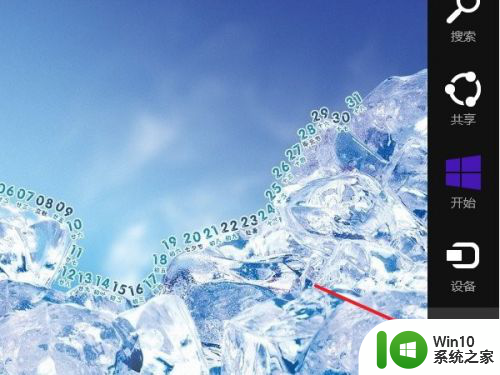
4.接着在在菜单中选择“控制面板”,打开控制面板。
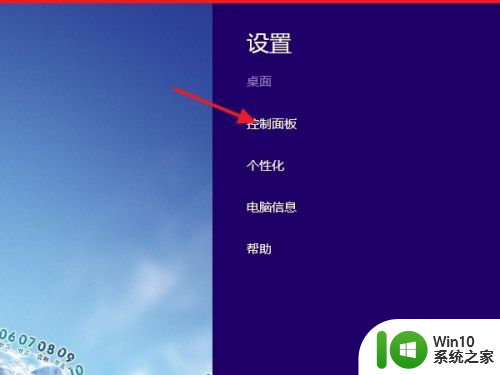
5.在控制面板右上角的搜索框里面输“键盘”,然后会自动搜索。
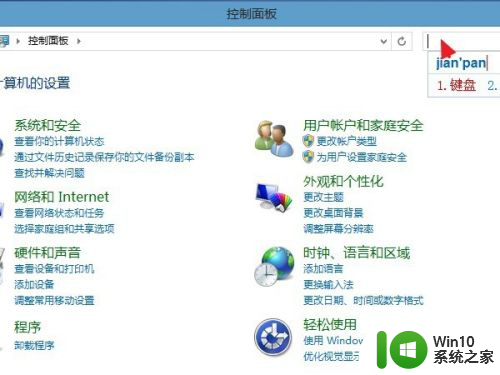
6.在搜索结果中,点击打开第一个,“键盘”。
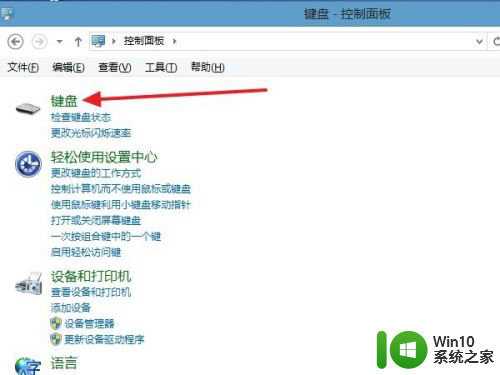
7.在“速度”选项卡里面的字符下面重复延迟里面就可以设置延迟时间,即按下一个键不放,延迟多长时间后,开始重复该按键。

8.接着在下面的重复速度里面可以设置按键重复的速度,建议不要设置的过快也不要设置的过慢。因为过慢的话,还不如直接通过按下松开按下松开的方法重复快,过快的话,不容易控制重复的次数。
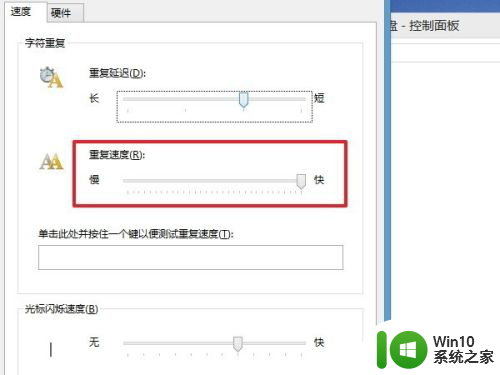
9.实际上还可以设置光标的闪烁速度,就是出于编辑状态的时候,编辑框里面的光标闪烁快慢,这个没有很大的用途。都设置好了后,可以在“单击此处并按住一个键以便测试重复速度”下面按一个键不放做测试。实际上除了测试重复速度还可以测试重复延迟。设置好了后,直接点击“确定”保存设置即可。
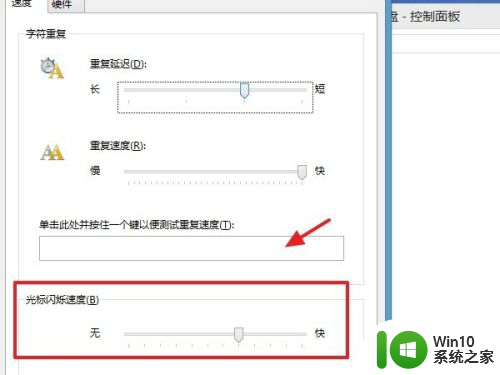
以上就是键盘重复延迟的意思,有需要的用户可以按照以上步骤进行操作,希望对大家有所帮助。